'>
あなたがあまりにも多くを経験しているなら 画面のちらつき あなたの問題 デル 最近のラップトップ、心配しないでください。通常、修正するのは難しいことではありません…
デルのノートパソコンの画面のちらつきの修正
以下のすべての修正は ウィンドウズ10 、 7 そして 8.1 。
これが5つの修正です他のユーザーがDellノートパソコンの画面のちらつきの問題を解決するのに役立ちました。自分に合ったものが見つかるまで、リストを下に向かって進んでください。
修正1:電源プランを変更してデフォルト設定に戻す
電源プランを高性能に変更してデフォルト設定に戻すことは、これを取り除くための実証済みの効果的な方法です。 デルのノートパソコンで画面が点滅する 問題。そうするために:
- キーボードで、を押します Windowsロゴキー そして R 同時に、コピー&ペーストします powercfg.cpl ボックスに入れてを押します 入る 。

- クリック ハイパフォーマンス オプション> プラン設定の変更 。

- クリック このプランのデフォルト設定を復元する 。

クリック はい 復元を確認します。 - 変更を有効にするには、コンピューターを再起動します。
- ちらつきの問題が解決されているかどうかを確認します。はいの場合、それなら素晴らしいです!問題が解決しない場合は、に進んでください 修正2 、 未満。
修正2:画面の解像度を調整する
試すことができるもう1つのトリックは、画面を推奨解像度に調整することです。方法は次のとおりです。
- 右クリック 空のエリア デスクトップの ディスプレイの設定 。

- に 解決 、ドロップダウンメニューをクリックして、 推奨される解像度 が選択されています。

- ノートパソコンの画面を追跡し、今回は正しく表示されるかどうかを確認します。それでも喜びはありませんか?に進んでください 修正4 。
- 右クリック 空のエリア デスクトップ画面の 画面の解像度 。

- ドロップダウンメニューで画面の解像度を1つずつ調整し、画面のちらつきの問題を取り除くのに役立つ解像度があるかどうかを確認します。

それでも喜びはありませんか?に進んでください 修正4 、 未満。
修正3:グラフィックドライバーを更新する
この問題は、間違ったグラフィックドライバを使用しているか、古くなっている場合に発生する可能性があります。したがって、グラフィックドライバを更新して、問題が解決するかどうかを確認する必要があります。ドライバーを手動で更新する時間、忍耐力、スキルがない場合は、次の方法で自動的に更新できます。 ドライバーが簡単 。
Driver Easyはシステムを自動的に認識し、適切なドライバーを見つけます。コンピューターが実行しているシステムを正確に知る必要はありません。ダウンロードするドライバーを間違えることに悩まされる必要もありません。また、インストール時に間違いを心配する必要もありません。 DriverEasyはそれをすべて処理します 。
いずれかの方法でドライバーを自動的に更新できます 自由 または プロバージョン ドライバーの簡単。しかし、Proバージョンでは、たった2つのステップで済みます(完全なサポートと30日間の返金保証が受けられます)。
1) ダウンロード DriverEasyをインストールします。
2)Driver Easyを実行し、 今スキャンして ボタン。 Driver Easyは、コンピューターをスキャンして、問題のあるドライバーを検出します。
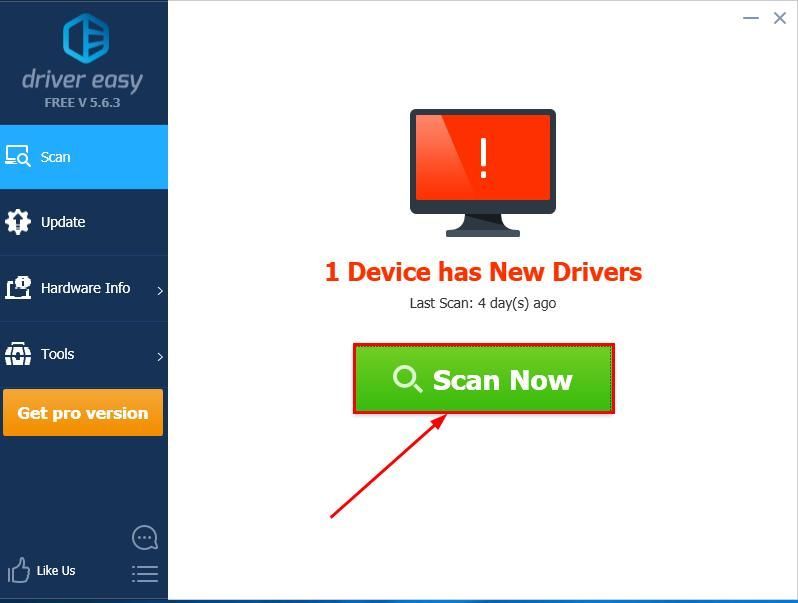
3)クリック すべて更新 の正しいバージョンを自動的にダウンロードしてインストールする すべて システムに不足している、または古くなっているドライバー(これには、 プロバージョン – [すべて更新]をクリックすると、アップグレードするように求められます)。
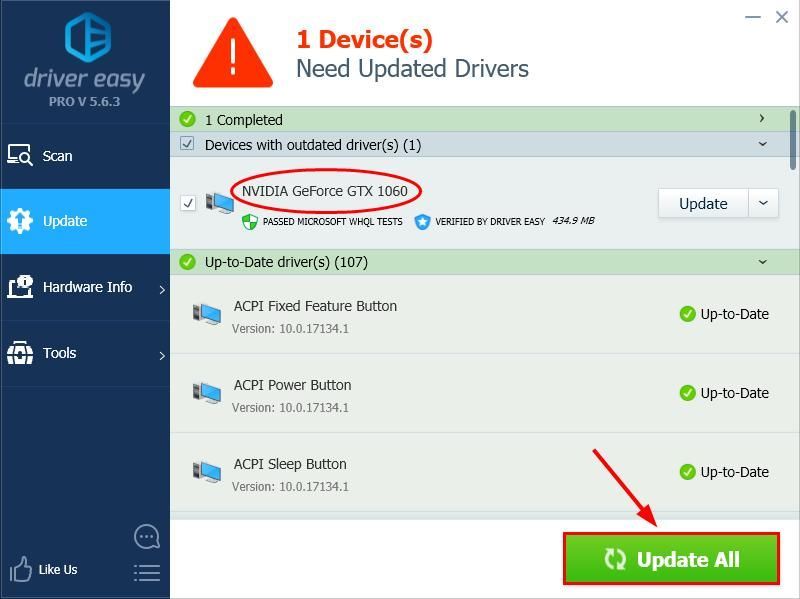
4)変更を有効にするために、コンピューターを再起動します。
5)Dellノートパソコンの画面のちらつきの問題が解決されているかどうかを確認します。はいの場合、おめでとうございます!問題が解決しない場合は、に進んでください 修正4 、 未満。
修正4:Windowsデスクトップマネージャーを無効にする
- キーボードで、を押します インクルード Windowsロゴキー
 そして R 同時に。次に、 services.msc ボックスに入れてを押します 入る 。
そして R 同時に。次に、 services.msc ボックスに入れてを押します 入る 。

- 見つけて右クリックします デスクトップウィンドウマネージャーセッションマネージャー 。次に、をクリックします やめる 。

- をダブルクリックします デスクトップウィンドウマネージャーセッションマネージャー 。

- の中に 一般 タブで、 無効 に スタートアップの種類 。次に、をクリックします 適用する >> OK 。

- コンピュータを再起動すると、ラップトップの画面が再び正常に表示されることを願っています。
修正5:互換性のないアプリを更新または削除する
互換性のないアプリもWindowsシステムに干渉し、この厄介な画面点滅の問題を引き起こす可能性があります。
最近インストールされたアプリについて考え、それらを更新または削除して、 デルのノートパソコンの画面がちらつく 問題はソートされます。
他のすべてが失敗した場合、それはハードウェアの問題の10分の9です。デルのサポートに連絡して、専門家の手に委ねることをお勧めします。
これで、Dellノートパソコンの画面のちらつきの問題が正常に修正されたことを願っています。アイデア、提案、質問がある場合は、以下にコメントを残してください。読んでくれてありがとう!


















![[解決済み] NieR:レプリカントクラッシュ](https://letmeknow.ch/img/knowledge/41/nier-replicant-crashing.jpg)